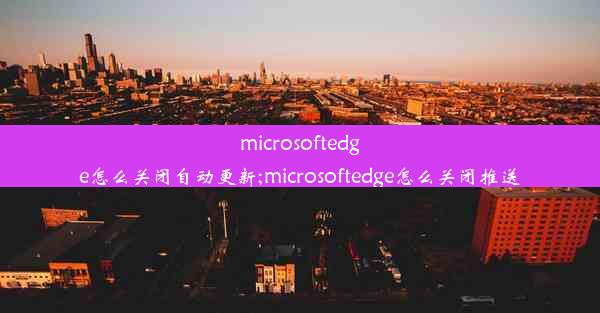苹果电脑如何连接hp打印机(苹果电脑怎么跟惠普打印机连接)
 谷歌浏览器电脑版
谷歌浏览器电脑版
硬件:Windows系统 版本:11.1.1.22 大小:9.75MB 语言:简体中文 评分: 发布:2020-02-05 更新:2024-11-08 厂商:谷歌信息技术(中国)有限公司
 谷歌浏览器安卓版
谷歌浏览器安卓版
硬件:安卓系统 版本:122.0.3.464 大小:187.94MB 厂商:Google Inc. 发布:2022-03-29 更新:2024-10-30
 谷歌浏览器苹果版
谷歌浏览器苹果版
硬件:苹果系统 版本:130.0.6723.37 大小:207.1 MB 厂商:Google LLC 发布:2020-04-03 更新:2024-06-12
跳转至官网

在这个信息爆炸的时代,拥有一台性能卓越的苹果电脑是许多人的梦想。打印文件的需求同样不可或缺。那么,苹果电脑如何轻松连接惠普打印机呢?本文将为您详细解答,让您轻松实现打印无忧,效率翻倍!
一、了解连接方式:无线与有线,您选择哪一种?
在连接苹果电脑和惠普打印机之前,首先需要了解两种常见的连接方式:无线连接和有线连接。
1.1 无线连接:便捷高效,一步到位
无线连接是现代办公和家庭打印的首选方式。它不仅方便,而且可以节省大量空间。以下是无线连接的步骤:
1. 开启打印机无线功能:在惠普打印机的设置菜单中,找到无线设置,开启无线功能。
2. 连接到同一网络:确保您的苹果电脑和打印机连接到同一无线网络。
3. 添加打印机:在苹果电脑的系统偏好设置中,点击打印与扫描,然后点击+号添加打印机。
1.2 有线连接:稳定可靠,适合特定场景
有线连接适用于需要稳定打印的环境,如办公室或学校。以下是有线连接的步骤:
1. 连接打印机和电脑:使用USB线将惠普打印机与苹果电脑连接。
2. 安装驱动程序:在惠普官方网站下载并安装相应的驱动程序。
3. 添加打印机:按照上述无线连接的步骤,在苹果电脑上添加打印机。
二、驱动程序安装:确保打印顺畅
驱动程序是连接打印机与电脑的关键,以下是安装惠普打印机驱动程序的步骤:
1. 访问惠普官方网站:在惠普官方网站上搜索您的打印机型号,找到相应的驱动程序。
2. 下载并安装驱动:按照网站指引下载并安装驱动程序。
3. 重启电脑:安装完成后,重启苹果电脑以确保驱动程序生效。
三、打印设置:个性化您的打印体验
连接打印机后,您可以根据需求进行打印设置,以获得最佳的打印效果。
1. 选择打印质量:在打印设置中,您可以选择不同的打印质量,如经济模式、标准模式和最佳模式。
2. 调整打印范围:您可以选择打印整页、部分页面或自定义打印区域。
3. 设置双面打印:如果您需要双面打印,可以在打印设置中开启此功能。
四、故障排除:轻松解决连接问题
在连接过程中,可能会遇到一些问题。以下是一些常见的故障排除方法:
1. 检查网络连接:确保您的苹果电脑和打印机连接到同一无线网络。
2. 重启设备:尝试重启您的苹果电脑和打印机,看是否能解决问题。
3. 更新驱动程序:确保您的打印机驱动程序是最新的。
五、维护保养:延长打印机使用寿命
为了确保惠普打印机的长期稳定运行,以下是一些维护保养建议:
1. 定期清洁:定期清洁打印机的打印头和纸盒,以防止堵塞。
2. 使用优质纸张:使用高质量的打印纸张,以获得更好的打印效果。
3. 定期更换墨盒:墨盒用完后,及时更换,以避免打印质量问题。
六、轻松连接,高效打印
通过以上步骤,您已经成功将苹果电脑与惠普打印机连接起来。现在,您可以尽情享受高效、便捷的打印体验了。无论是工作还是学习,惠普打印机都将助力您轻松应对各种打印需求。